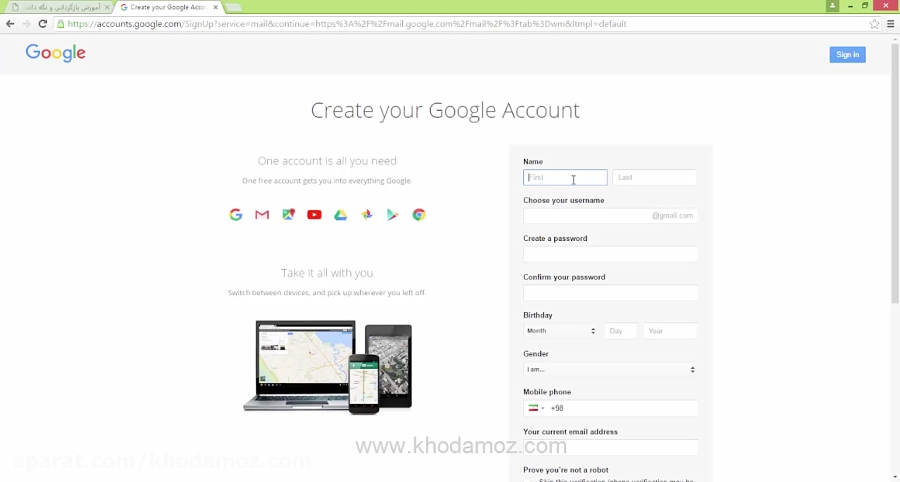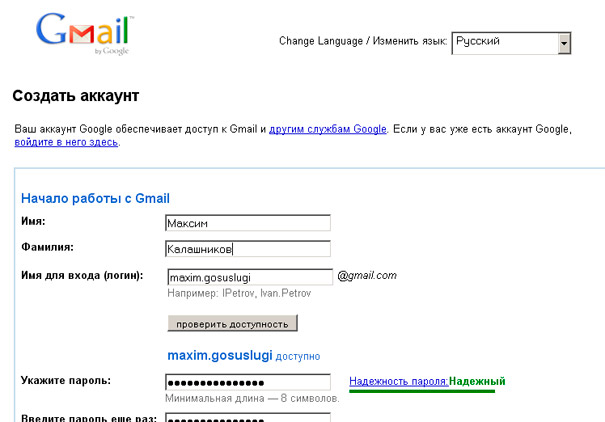Как создать свою электронную почту на gmail бесплатно?
Вячеслав Курулюк 1 Комментарий Аккаунт создать, Завести почту
Доброго всем времени суток. Почтовый ящик гугл сегодня нужен всем. Ну или почти всем.. 😛 . В век продвинутых технологий, почтовые отправления в виде писем, открыток, телеграмм и прочих практически ушли в далекое прошлое. И это не удивительно. Сегодня можно отправлять изображение, видео, голос…
Разница ощутима. Когда-то давно, на заре становления компьютерного общения существовали специальные программы для отправки писем. Одним из распространенных был такой почтовый клиент, как outlook express. А адреса почтовые раздавали только провайдеры.
Интернет очень глубоко изменил и электронную почту. Сейчас существует множество сервисов, (включая и социальные сети, сайты) с помощью которых можно отправлять сообщения на любой электронный адрес.
Электронная почта на gmail является одной из самых востребованных. Все современные смартфоны требуют так называемой google авторизации для синхронизации данных, а так же для разблокировки самого смартфона и хранения резервной копии всех даных вашего устройства.
Кстати, разблокировку можно произвести и минуя google-авторизацию, но это будет стоить нервов. Проще завести адрес gmail и не заботиться о проблемах, связанных со смартфоном. Да и синхронизация контактов и прочих данных может помочь.
Важно! Регистрируясь на Google вы добровольно соглашаетесь на предоставление некоторой информации о вас, которая будет поступать на их сервера с устройств которыми вы пользуетесь. Приложения собирают информацию о вашем текущем местоположении, ваших поисковых запросах и предпочтениях, чтобы давать Вам рекламу. А так же, чтобы повысить ваш комфорт 🙂 . Устанавливая различные приложения на телефон — обращайте внимания на доступ к разрешениям, которые они запрашивают при установке.
Ведь возвращая смартфон к заводским настройкам — вы удаляете все данные. А если они хранятся на гугл-сервисе в интернете, то вам не о чем беспокоится. Зарегистрировавшись на сервисе гугл, вы получаете доступ помимо почтового ящика ко всем остальным его продкутам.
Ютуб, диск google, Play Market для доступа к мобильным приложениям Android плюс при желании можно и совершать покупки, прявязав к аккаунту свою банковскую карту. Все эти возможности вы получаете бесплатно, только зарегистрировав почту.
Содержание
- Регистрируем почту gmail на телефоне, смартфоне
- Как создать электронную почту gmail без телефона, на компьютере
Регистрируем почту gmail на телефоне, смартфоне
Итак, сначала регистрируем почтовый ящик с помощью смартфона. Тем более, что только что приобретенный аппарат сам потребует ввести данные для гугл-синхронизации. Большинство наших смартфонов сегодня заточены на гугл, их начинка — программные продукты от этой корпорации. Плюс этого — огромное количество полезных приложений, которые вы можете скачать через Play Market
Плюс этого — огромное количество полезных приложений, которые вы можете скачать через Play Market
Создание почтового ящика на gmail – это, попросту говоря, создание вашего личного гугл — аккаунта. Вы можете зарегистрироваться не при первом включении телефона а позже, вставив симку, подклчючив интернет и так далее. Сделать это можно в любой момент, — через Play Market. Итак, заходим в Play Market и видим следующее:
Выбираем создать аккаунт и в новом окне вводим необходимые данные.
Вводим имя и фамилию, далее нам предложат ввести дату рождения. В следующем окне вводим имя пользователя, которое будет являться еще и именем вашего почтового ящика. Естественно, что необходимо и придумать пароль. Введенное имя пользователя в электронном адресе будет выглядеть следующим образом: [email protected].
Поэтому, если вы намерены активно пользоваться гугл-почтой, то придумайте такое имя, что бы оно было легко вводимо не только вами, но и теми, с кем вы будете общаться посредством своей почты.
Далее, необходимо ввести свой номер телефона. Можно его и не вводить, но лучше это сделать, так как он вам понадобится при восстановлении данных, пароля и пр. Можно использовать номер телефона для входа в аккаунт.
Прочитав лицензионное соглашение жмем «Да», согласен и видим следующее окно. Нажимаем «Далее», идет проверка, после чего у вас аккаунт зарегистрирован и вы сможете пользоваться и почтой и самим приложением Play Market. Кстати, без аккаунта услугами Play Market пользоваться нельзя будет.
Как создать электронную почту gmail без телефона, на компьютере
Для тех, кто не пользуется смартфонов, а предпочитает писать с компьютера, зарегистрировать гугл-аккаунт можно и со своего ноутбука, настольного ПК. Для этого набираем следующий адрес: https://mail.google.com (или просто «гугл вход») и видим такое окно:
Поскольку мы создаем аккаунт, то находим в верхнем правом углу кнопку «Создать» и нажимаем ее. Далее, переходим на страничку с регистрационной формой, где необходимо ввести свои данные.
Думаю, по форме все понятно и комментировать каждый пункт не стоит. Заполняете все свои данные, вносите дополнительный адрес электронный, если таковой имеется, вводите «капчу». Проверяем все данные, если все правильно жмем далее. На следующей странице вам предложат добавить в аккаунт фото.
Можете сделать это сразу, а если у вас нет под рукой подходящей фотографии, то добавить ее можно будет потом в настройках аккаунта. Можно добавить не только фото, но и любой другой аватар. Нажав кнопку далее, мы видим окно, в котором нас поздравят с созданием аккаунта и предложат перейти к сервисам гугл.
Нажав на кнопку «Перейти к сервисам гугл» мы попадаем в наш почтовый ящик, которым начинаем активно пользоваться. Как видите все просто. Не забудьте позже настроить безопасность в вашем аккаунте. Вам будет предложены варианты восстановления пароля в случае утраты, и прочие настройки безопасности.
При наличии смартфон можно настроить синхронизацию между ними. Все ваши закладки, история посещений будет видна на всех устройствах под вашим аккаунтом. Регистрируйтесь, и удачи вам!
Регистрируйтесь, и удачи вам!
Как создать корпоративную почту | REG.RU
Электронная почта уже давно стала неотъемлемой частью жизни интернет-пользователя. На неё мы получаем личные сообщения, уведомления, рекламу и новости. Наряду с личной — набирает популярность корпоративная почта. Обычно для личных целей мы используем адрес вида [email protected] или [email protected]. Для email компании хочется выбрать имя, которое будет дублировать наименование организации. За основу названия электронного ящика компании можно взять свой домен. В этой статье мы расскажем, как создать почту со своим доменом.
Корпоративная почта ― это электронная почта, которая размещается на домен компании и используется только в рамках организации. Корпоративная электронная почта может иметь вид имя@домен, где: имя ― это имя сотрудника или отдела, домен ― доменное имя организации.
Например, в компании REG.RU есть email для связи с PR-отделом — [email protected].
Для чего используют корпоративную почту
Как сделать почту со своим доменом
- Коммуникации с клиентами.
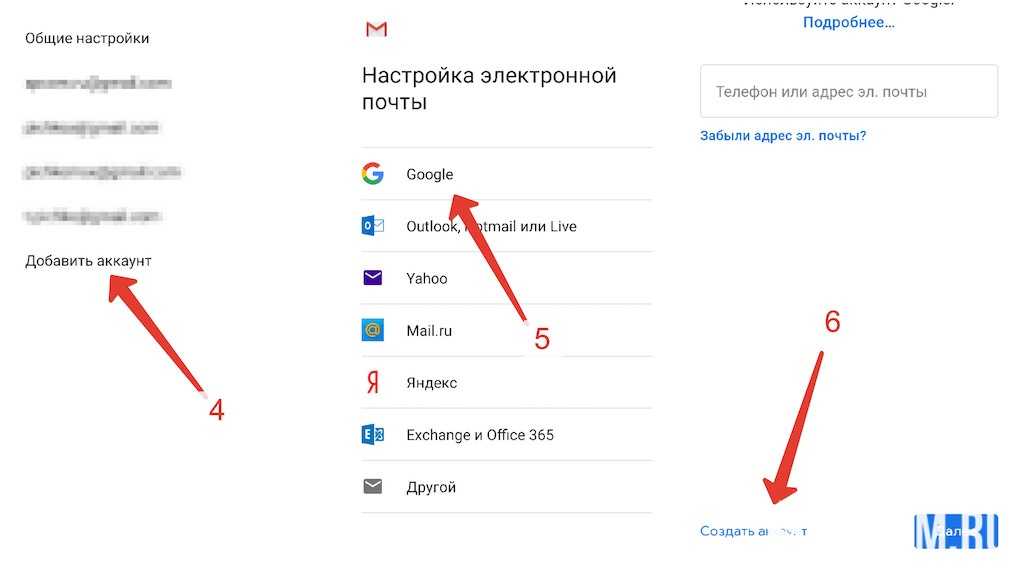 Можно создать единую почтовую систему для общения с клиентами. Внутри этой системы могут быть общие настройки шаблонов и контактов, которые помогут ускорить процесс ответа клиенту. Также в общей системе легче отслеживать количество обращений, качество ответов и т. д.
Можно создать единую почтовую систему для общения с клиентами. Внутри этой системы могут быть общие настройки шаблонов и контактов, которые помогут ускорить процесс ответа клиенту. Также в общей системе легче отслеживать количество обращений, качество ответов и т. д. - Создание рабочей почты для сотрудников. У многих людей есть личный email. Чтобы не смешивать работу и личные дела, пользователи заводят ещё один ящик. Когда у компании есть корпоративный почтовый ящик, решается два важных момента. Во-первых, рабочая почта настраивает сотрудника на рабочий лад и позволяет чувствовать себя частью команды. Во-вторых, она помогает контролировать настройки почты, особенно это касается настроек безопасности.
- Создание общего файлообменника для сотрудников. Можно открывать или ограничивать доступ к ресурсам компании по домену. Это увеличивает защищённость данных.
- Контроль активности подчиненных. Корпоративный аккаунт позволяет отслеживать активность сотрудников.
 Особенно это актуально для тех отделов, которые занимаются ответами на вопросы клиентов.
Особенно это актуально для тех отделов, которые занимаются ответами на вопросы клиентов.
Преимущества корпоративной почты
- Запоминаемость бренда. Даже если человек не открыл письмо, он может увидеть название компании. Когда человек часто встречает одно и то же название, это способствует его запоминанию.
- Лояльность пользователей. Пользователи с большим доверием относятся лояльнее к рассылкам с официального email организации, поэтому вероятность, что письмо откроют, в разы выше.
- Письма реже попадают в спам. При создании корпоративной почты прописываются SPF и DKIM-записи. Благодаря им почтовые программы не расценивают письма как спам. Таким образом, письмо от организации, отправленное с корпоративной почты, потенциально может увидеть больше людей, чем письмо, отправленное с публичного домена.
- Безопасность. Электронная почта часто подвергается атакам злоумышленников, так как в ней хранятся не только документы, но и множество рабочих переписок с конфиденциальной информацией.
 Для личных электронных почтовых ящиков дополнительные настройки безопасности не предусмотрены или для их установки нужны определённые знания. Для настройки корпоративной почты предлагается больше параметров безопасности и их настройкой может заняться специалист.
Для личных электронных почтовых ящиков дополнительные настройки безопасности не предусмотрены или для их установки нужны определённые знания. Для настройки корпоративной почты предлагается больше параметров безопасности и их настройкой может заняться специалист. - Защита клиентов от обращений злоумышленников. Не только телефонные мошенники могут притворяться сотрудниками известных организаций. Мошенническое письмо тоже может ввести в заблуждение. Если у компании есть свой email, то клиент уже не поверит письму, которое пришло с непривычного адреса.
Сервисы для настройки корпоративной почты
Для создания почты организации используют два вида сервисов:
- почта на домене,
- создание своего почтового сервера.
Создание почтового сервера ― сложный и затратный способ настройки. Он может подойти большим компаниям с тысячами пользователей. Подробнее об этом читайте в статье Что такое почтовый сервер и зачем он нужен.
Самый распространённый способ ― почта на домене. Такую услугу предоставляют Яндекс.Почта, Mail.ru и G Suite.
Такую услугу предоставляют Яндекс.Почта, Mail.ru и G Suite.
REG.RU предоставляет бесплатную корпоративную почту Mail.ru после регистрации доменного имени. Почта Gmail платная. Цена зависит от количества пользователей.
Далее подробнее рассмотрим положительные стороны 3-х популярных почтовых сервисов.
Яндекс.Почта
Яндекс.Почта ― сервис для написания, отправки и получения электронных писем от компании Яндекс. В нём предлагается до 1000 пользователей.
Преимущества:
- высокий уровень распознавания спама,
- поддерживает десятки языков (русский, английский, татарский, азербайджанский, армянский, казахский и др.),
- встроенный антивирус с высокой защитой,
- кастомизация интерфейса.
Google Workspace
Google Workspace ― это большой выбор облачных приложений Google для бизнеса. Он включает в себя: Google Документы, Таблицы и Презентации, Hangouts (мессенджер и звонки) и Google Calendar и другие сервисы Google.
Преимущества:
- множество дополнений для работы с документами,
- хорошая интеграция с облачными технологиями,
- менее зависим от блокировок,
- возможность совместной работы с документами.
Mail.ru для бизнеса
Mail.ru для бизнеса ― это бесплатный российский сервис, который позволяет создать до 5000 адресов сотрудников на домене.
Преимущества:
- широкие возможности кастомизации,
- ориентация на российского пользователя,
- простой дизайн и настройки,
- есть функция создания рассылок и сервисы для опросов,
- возможность настройки автоответов,
- бесплатная программа.
Выбор почтового сервиса зависит от количества пользователей и потребностей компании. Если email нужен только для редкой связи с клиентами, то платная подписка нецелесообразна и стоит отдать предпочтение простому интерфейсу. Если в приоритете почта как многофункциональная платформа для работы сотрудников, то можно выбрать расширенные платные версии. В этом случае критерием выбора может стать количество функций, надёжность и цена. Стоит отметить, что платные сервисы внимательнее относятся к технической поддержке клиентов.
В этом случае критерием выбора может стать количество функций, надёжность и цена. Стоит отметить, что платные сервисы внимательнее относятся к технической поддержке клиентов.
Как сделать корпоративную почту на своем домене
Как сделать почту на своем домене
Чтобы почта организации работала правильно, требуется её настроить. Если вы хотите создать почту на домене в сервисах Яндекс.Почта, Mail.ru или G Suite, воспользуйтесь подробными инструкциями:
- Как подключить Яндекс.Почту,
- Как подключить Google Workspace,
- Как подключить «Mail.ru для бизнеса».
Если рассматривать общий алгоритм, как создать доменную почту, то надо выполнить 5 шагов:
Шаг 1. Подключить домен. Зайдите в свою учётную запись почтового сервиса, введите доменное имя и подключите его.
Шаг 2. Добавить MX-запись. Обратите внимание! Если на домене уже прописаны MX-записи, то их нужно удалить, чтобы не возникало конфликтов в системе. Эту запись можно добавить как в Личном кабинете, так и в панели управления хостинга или VPS. Всё зависит от DNS-серверов, которые указаны для домена:
Эту запись можно добавить как в Личном кабинете, так и в панели управления хостинга или VPS. Всё зависит от DNS-серверов, которые указаны для домена:
- ns1.reg.ru и ns2.reg.ru,
- ns1.hosting.reg.ru и ns2.hosting.reg.ru,
- ns5.hosting.reg.ru и ns6.hosting.reg.ru.
Шаг 3. Добавить SPF-запись. Она добавляется в поле TXT-запись и имеет вид v=spf1… Например, v=spf1 ip4:123.123.123.123 a mx include:_spf.hosting.reg.ru include:_spf.google.com ~all
Шаг 4. Добавить DKIM. Она добавляется в поле TXT-запись и имеет вид v=DKIM1… При создании DKIM используйте инструкции для вашего почтового сервиса:
- почта REG.RU,
- Яндекс.Почта,
- почта Mail.ru.
Шаг 5. Добавить пользователей. На этом шаге нужно добавить список пользователей, которые смогут работать в корпоративной почте.
На этом шаге нужно добавить список пользователей, которые смогут работать в корпоративной почте.
Готово, теперь вы знаете, как сделать доменную почту.
Мы рассмотрели основные сервисы, которые позволяют сделать почту для бизнеса. На самом деле, их намного больше. Они предоставляют разные интерфейсы и функции, которые отличаются ценой, поэтому можно выбрать программу на свой вкус и кошелёк. Главное — точно понимать цель создания ящика.
Помогла ли вам статья?
Да
раз уже
помогла
Как получить бесплатный домен электронной почты (5 быстрых и простых способов)
Вы ищете бесплатный домен электронной почты? Домен электронной почты — это часть адреса электронной почты, которая следует за символом @.
Очень важно получить домен электронной почты для вашего бизнеса, а не использовать общий адрес электронной почты Yahoo, Gmail или Hotmail.
Клиенты и другие владельцы бизнеса не хотят доверять сообщениям электронной почты, поступающим с обычной учетной записи электронной почты.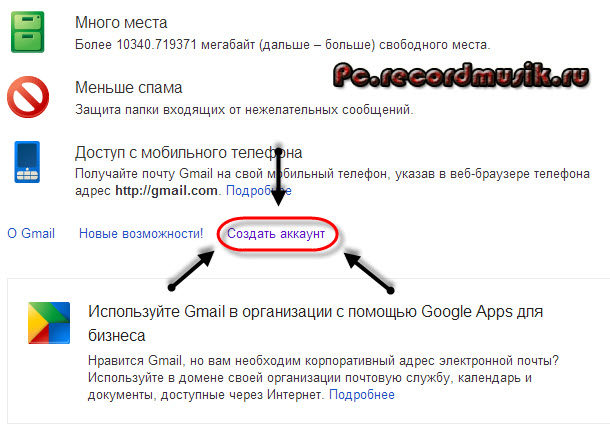 Адрес электронной почты личного домена выглядит более профессионально и вызывает доверие к вашему бизнесу.
Адрес электронной почты личного домена выглядит более профессионально и вызывает доверие к вашему бизнесу.
В этом руководстве мы покажем вам несколько различных способов легкого получения бесплатного домена электронной почты для вашего бизнеса.
Что такое домен электронной почты? (Определение)
Домен электронной почты — это веб-адрес, который следует после символа @ в адресе электронной почты. Например, в электронном письме типа [email protected] «compnayname.com» — это домен электронной почты.
Домены электронной почты позволяют вам настроить адрес электронной почты с именем @company, используя название вашего собственного бизнеса / торговой марки.
Вы можете либо купить домен электронной почты, либо получить бесплатный домен электронной почты для своего бизнеса при создании веб-сайта.
Поскольку существует несколько способов получить бесплатный домен электронной почты для вашего бизнеса, в этом руководстве мы рассмотрели лучшие варианты:
- Bluehost
- HostGator
- DreamHost
- Google Workspace – G Suite (платно, но лучше)
- Office 365 (платно, но лучше)
Готовы? Давайте начнем.
Метод 1. Получите бесплатный домен электронной почты с помощью Bluehost
Обычно собственное доменное имя будет стоить вам 14,99 долларов в год, а услуги хостинга электронной почты начинаются с 9 долларов.0,88 в месяц (обычно выплачивается ежегодно).
Это значительная сумма денег, особенно когда вы только начинаете бизнес-сайт.
К счастью, наши друзья из Bluehost согласились предложить пользователям WPBeginner бесплатный домен электронной почты со скидками на пакеты хостинга.
По сути, вы получите бесплатный домен электронной почты с общим планом хостинга и бесплатный SSL-сертификат за 2,75 доллара в месяц.
→ Нажмите здесь, чтобы получить это эксклюзивное предложение Bluehost ←
Каждая учетная запись хостинга включает в себя веб-почту, переадресацию электронной почты, защиту от спам-фильтра и возможность использовать любой почтовый клиент на вашем мобильном телефоне или компьютере для отправки или получения электронной почты.
Получите бесплатный домен электронной почты с Bluehost.
Шаг 1. Настройте бесплатный домен электронной почты
Во-первых, вам нужно посетить веб-сайт Bluehost и нажать кнопку «Начать».
Далее вы увидите страницу с ценами, где вам будет предложено выбрать план. Планы Basic и Plus популярны среди компаний, которым нужен домен электронной почты.
Нажмите, чтобы выбрать план, и вы перейдете к следующему шагу. Здесь вы выберете бесплатное доменное имя электронной почты.
После этого нажмите следующую кнопку, чтобы продолжить.
Теперь Bluehost проверит доступность введенного вами доменного имени. Если доменное имя недоступно, вам будут показаны альтернативные варианты на выбор, или вы можете просто ввести новое доменное имя.
Советы по выбору доменного имени см. в нашей статье о том, как выбрать доменное имя для вашего бизнеса.
После того, как вы выбрали доменное имя, вам нужно будет ввести данные своей учетной записи и завершить детали плана.
На этой странице вы увидите несколько дополнительных опций. Вы можете безопасно снять их, чтобы снизить расходы.
Вы можете безопасно снять их, чтобы снизить расходы.
Наконец, вам нужно ввести платежную информацию, чтобы завершить покупку.
Теперь вы получите электронное письмо с подробной информацией о том, как войти в панель управления своей учетной записью. Здесь вы управляете всем, включая учетные записи электронной почты и другие настройки.
Шаг 2. Добавление учетных записей электронной почты в ваш домен
После входа в панель управления учетной записью щелкните меню «Дополнительно» в левом столбце, а затем щелкните значок «Учетные записи электронной почты» в разделе «Электронная почта».
Вы попадете в область управления учетной записью электронной почты. Отсюда вам нужно нажать на кнопку «Создать», чтобы добавить новую учетную запись электронной почты.
Далее вам нужно ввести адрес электронной почты, который вы хотите использовать, а затем ввести пароль. При желании вы можете выбрать, сколько места для хранения электронной почты вы хотите разрешить.
После этого нажмите кнопку «Создать», чтобы сохранить новую учетную запись электронной почты.
Теперь Bluehost создаст вашу учетную запись электронной почты, и вы увидите сообщение об успешном завершении.
Шаг 3. Использование электронной почты личного домена с Bluehost
Теперь, когда вы создали свою первую учетную запись на своем почтовом домене. Давайте начнем использовать его.
Существует несколько способов использования новой учетной записи электронной почты.
1. Веб-почта
Bluehost предоставляет удобный интерфейс для управления электронной почтой под вашей учетной записью с помощью браузера.
Просто перейдите на страницу Advanced и щелкните значок «Учетные записи электронной почты» в разделе «Электронная почта».
Это приведет вас на страницу учетных записей электронной почты, где вы увидите все созданные вами учетные записи электронной почты. Идите вперед и нажмите «Проверить электронную почту» рядом с вашей учетной записью электронной почты.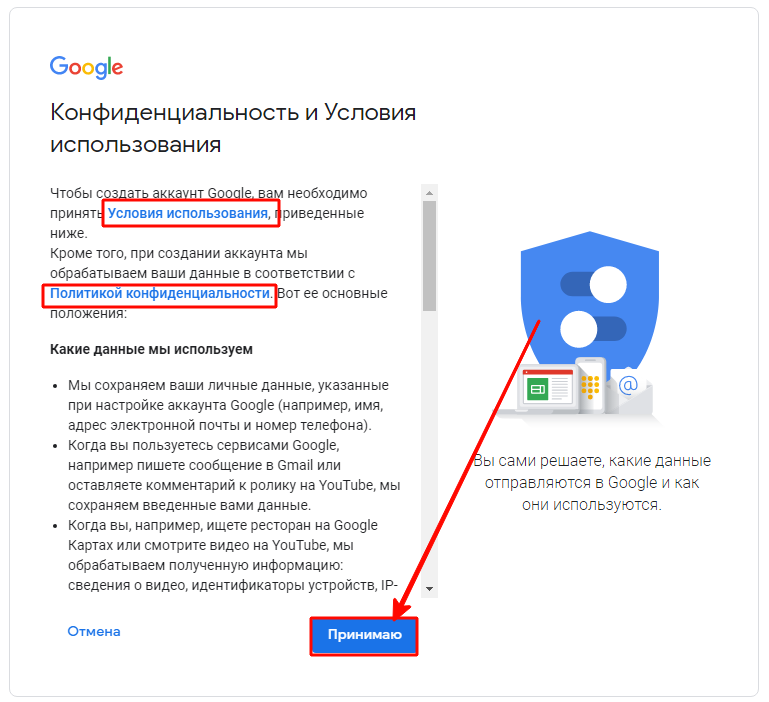
Вам будет предложено выбрать приложение веб-почты по умолчанию. Все они работают одинаково, но у Roundcube более понятный интерфейс.
2. Другие устройства и приложения
Вы также можете отправлять и получать электронную почту с помощью любого почтового приложения, такого как Outlook, Thunderbird или другого почтового приложения на вашем телефоне или компьютере.
Просто перейдите на страницу Advanced и щелкните значок «Учетные записи электронной почты». Отсюда вам нужно нажать на ссылку «Подключить устройства» рядом с вашей учетной записью электронной почты.
На следующей странице вы увидите список всех популярных почтовых приложений и устройств. Нажмите на приложение, которое вы хотите подключить, и вы увидите пошаговые инструкции по подключению вашего почтового клиента.
Под списком вы также найдете ручные настройки imap для подключения любого другого устройства или приложения, которых еще нет в списке.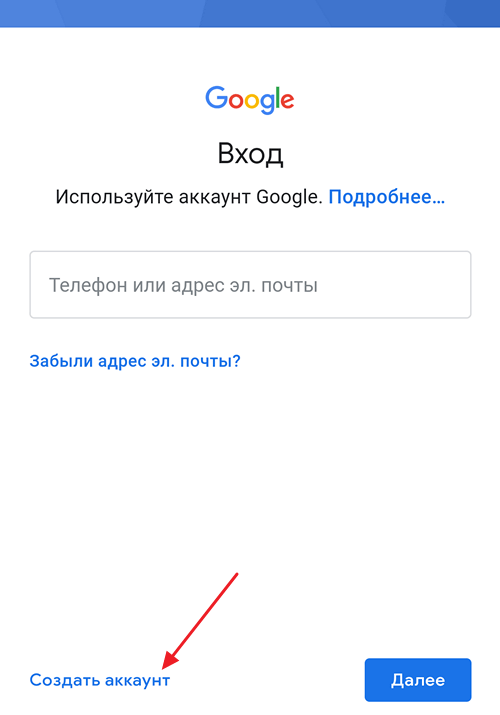
3. Используйте его с Gmail
Gmail позволяет не только отправлять и получать электронные письма на вашу учетную запись Google, но вы также можете использовать его в качестве полноценного почтового клиента, чтобы собрать всю свою электронную почту в одном месте.
Вы сможете отправлять электронные письма, используя адрес электронной почты личного домена, прямо из бесплатной учетной записи Gmail.com или мобильного приложения.
Просто войдите в свою учетную запись Gmail и щелкните значок шестеренки, чтобы перейти на страницу настроек. Отсюда перейдите на вкладку «Учетные записи и импорт».
Прокрутите вниз до раздела «Проверять почту с других учетных записей» и нажмите ссылку «Добавить учетную запись электронной почты».
Появится всплывающее окно, в котором вам нужно будет добавить адрес электронной почты личного домена. На следующем экране вас попросят указать данные вашей учетной записи.
Вашим именем пользователя и паролем будет полный адрес электронной почты, который вы создали ранее, и его пароль.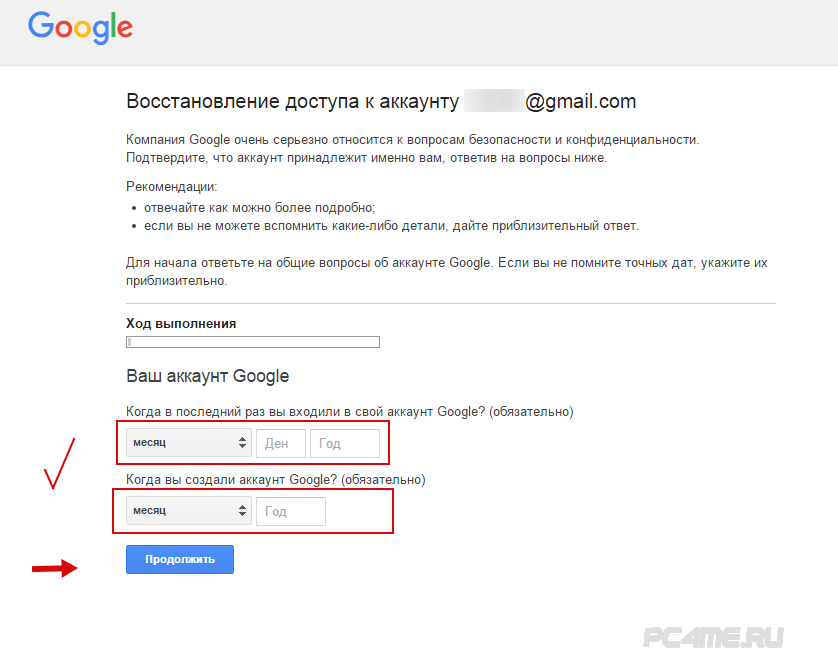 Значение сервера POP будет вашим доменным именем с почтовым префиксом.
Значение сервера POP будет вашим доменным именем с почтовым префиксом.
Вы должны выбрать опцию «Всегда использовать безопасное соединение (SSL)…», а затем изменить значение порта на 995.
Нажмите кнопку Добавить учетную запись, чтобы сохранить настройки.
Затем Gmail спросит вас, хотите ли вы использовать эту учетную запись для отправки электронных писем. Выберите «Да», а затем нажмите кнопку «Далее».
После этого вам будет предложено указать имя отправителя. Вы также можете использовать эту учетную запись в качестве псевдонима.
Псевдоним полезен, когда у вас есть два адреса электронной почты. Например, учетная запись электронной почты компании.
Снимите флажок псевдонима, если вы хотите, чтобы эта учетная запись принадлежала отдельно. Например, если это адрес вашего отдела, например [email protected] или [email protected].
Нажмите кнопку «Следующий шаг», чтобы продолжить.
Теперь вам нужно будет предоставить информацию о SMTP вашего сервера.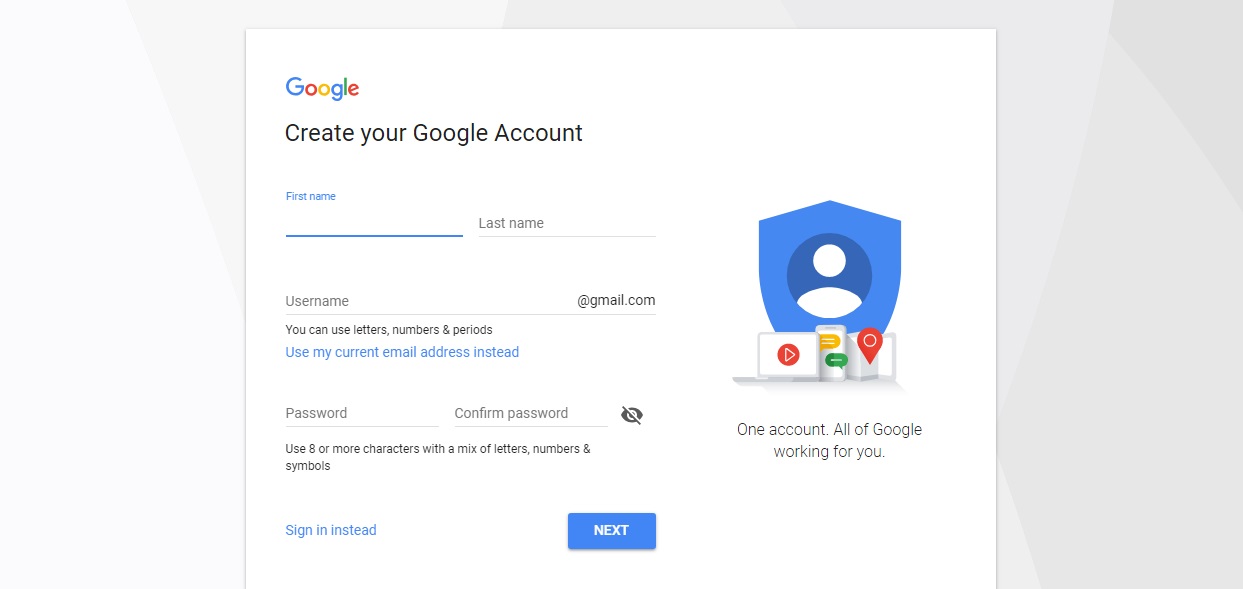 SMTP (простой протокол передачи почты) — это отраслевой стандарт для безопасной отправки электронных писем.
SMTP (простой протокол передачи почты) — это отраслевой стандарт для безопасной отправки электронных писем.
Ваш исходящий SMTP-сервер будет иметь адрес mail.yourdomain.com (замените yourdomain.com фактическим доменом электронной почты). После этого используйте свой полный адрес электронной почты в качестве имени пользователя и введите пароль учетной записи электронной почты.
Нажмите кнопку «Добавить учетную запись», чтобы продолжить.
Теперь Gmail отправит код подтверждения на адрес электронной почты. Поскольку вы уже добавили этот адрес электронной почты, вы получите электронное письмо прямо в свой почтовый ящик Gmail. Скопируйте код и введите его, чтобы завершить настройку SMTP.
Вот и все. Теперь вы можете использовать свою учетную запись Gmail для отправки и получения электронных писем, используя свой личный домен.
Метод 2. Получите бесплатный домен электронной почты с помощью HostGator
Еще один простой способ получить бесплатный домен электронной почты — подписаться на план хостинга HostGator. Они являются одним из ведущих провайдеров веб-хостинга в мире и предлагают отличные планы для стартапов и малого бизнеса.
Они являются одним из ведущих провайдеров веб-хостинга в мире и предлагают отличные планы для стартапов и малого бизнеса.
Мы используем HostGator для размещения нескольких наших небольших веб-сайтов.
HostGator предлагает пользователям WPBeginner эксклюзивную скидку на хостинг WordPress + бесплатное доменное имя. По сути, вы сможете начать работу всего за 2,64 доллара в месяц.
→ Нажмите здесь, чтобы начать с HostGator ←
Вы получаете бесплатно неограниченное количество адресов электронной почты в собственном домене с вашей учетной записью. Он также включает веб-почту, переадресацию электронной почты и поддержку отправки и получения электронных писем с использованием любого почтового клиента по вашему выбору.
Шаг 1. Зарегистрируйте учетную запись HostGator
Во-первых, вам нужно посетить веб-сайт HostGator и нажать кнопку «Начать сейчас».
Далее вам будет предложено выбрать план. Планы Hatchling и Baby наиболее популярны среди начинающих и малых предприятий.
Нажмите, чтобы выбрать план и продолжить.
После этого вам будет предложено выбрать доменное имя. Просто введите домен, который вы хотите зарегистрировать, чтобы узнать, доступен ли он.
Если доменное имя доступно, вы можете нажать, чтобы выбрать его.
Прокрутите немного вниз, чтобы ввести свою личную и платежную информацию. После этого вы попадете в раздел дополнительных услуг. Мы не рекомендуем выбирать их на данном этапе, и вы можете добавить их позже, если они вам действительно понадобятся.
Теперь вы можете просмотреть детали своего заказа и нажать кнопку «Оформить сейчас», чтобы завершить покупку.
Теперь вы получите электронное письмо от HostGator с подробной информацией о том, как войти в панель управления хостингом.
Шаг 2. Создайте учетную запись электронной почты
Войдите в панель управления хостингом HostGator, щелкните раздел «Электронная почта» и выберите «Учетные записи электронной почты».
На следующем экране вы сможете создать новую учетную запись электронной почты, введя имя пользователя и пароль электронной почты.
Нажмите кнопку «Создать учетную запись», чтобы сохранить новый профессиональный адрес электронной почты.
Шаг 3. Использование вашей учетной записи электронной почты личного домена на HostGator
HostGator предоставляет те же методы отправки и получения электронной почты, что и Bluehost выше.
1. Веб-почта
Вы можете просматривать и отправлять электронные письма прямо с панели инструментов HostGator. Просто посетите веб-почту, добавив /webmail в конце URL-адреса вашего веб-сайта. Например, https://yourdomain.com/webmail
Оказавшись на странице, введите свой адрес электронной почты и пароль, чтобы войти в систему и начать использовать свою учетную запись электронной почты.
2. Отправка и получение электронной почты с помощью других почтовых клиентов и приложений
Вы также можете получить доступ к своей учетной записи электронной почты личного домена с помощью сторонних почтовых приложений на своем компьютере и телефоне.
Вот информация, которая вам понадобится для настройки электронной почты на различных устройствах и почтовых клиентах.
Pop3:
Имя пользователя: Ваш полный адрес электронной почты
Пароль: Пароль для адреса, к которому вы хотите получить доступ.
Почтовый сервер/ Имя хоста сервера: mail.yourdomain.com
Порт: 995
SSL: SSL/TLS
SMTP:
Имя пользователя: Ваш полный адрес электронной почты.
Пароль: пароль для адреса, к которому вы хотите получить доступ.
Почтовый сервер/имя хоста сервера: mail.yourdomain.com
Порт: 465
SSL: SSL/TLS
Вы также будете использовать те же настройки для отправки и получения электронной почты с помощью Gmail.
Просто войдите в свою учетную запись Gmail и нажмите кнопку настроек. После этого перейдите на вкладку «Учетные записи и пересылка» и нажмите «Добавить ссылку на учетную запись электронной почты» рядом с параметром «Проверять почту с других учетных записей».
Появится всплывающее окно, в котором вам нужно следовать инструкциям на экране, чтобы добавить свою учетную запись.
Метод 3: Получите бесплатный домен электронной почты с DreamHost
Еще один простой способ получить бесплатный домен электронной почты — зарегистрироваться на DreamHost. Они предлагают бесплатный домен со всеми своими планами общего хостинга.
Кроме того, они согласились предложить пользователям WPBeginner скидку до 47% + бесплатный SSL-сертификат. Ваша учетная запись поставляется с неограниченным количеством учетных записей электронной почты, использующих ваше собственное доменное имя.
→ Нажмите здесь, чтобы начать с Dreamhost ←
Следуйте приведенным ниже инструкциям, чтобы настроить бесплатный домен электронной почты на DreamHost.
Шаг 1. Зарегистрируйте учетную запись DreamHost
Сначала вам нужно посетить веб-сайт DreamHost и выбрать план хостинга.
Далее вам будет предложено зарегистрировать доменное имя. Просто введите доменное имя, чтобы узнать, доступно ли оно. Если это так, то вы можете продолжить или искать другое доменное имя.
После этого вам необходимо завершить покупку, введя информацию об учетной записи и платеже. Не забудьте снять дополнительные опции слева или внизу, чтобы сократить расходы.
Теперь вы можете просмотреть свой выбор и нажать кнопку «Отправить заказ», чтобы завершить покупку.
Теперь DreamHost отправит вам электронное письмо с данными для входа.
Шаг 2. Создайте корпоративную электронную почту для личного домена
Во-первых, вам нужно войти в свою панель хостинга DreamHost. Отсюда щелкните меню «Почта» слева, а затем нажмите кнопку «Создать новый адрес электронной почты».
После этого вам нужно указать имя пользователя и пароль, которые вы хотите использовать, а затем нажать кнопку «Создать», чтобы сохранить и добавить свою учетную запись.
Теперь ваша учетная запись электронной почты с собственным доменным именем готова к использованию.
Шаг 3. Использование вашей учетной записи электронной почты личного домена
Вы можете использовать свой только что созданный адрес электронной почты личного домена через веб-почту или с помощью любого из ваших любимых почтовых клиентов.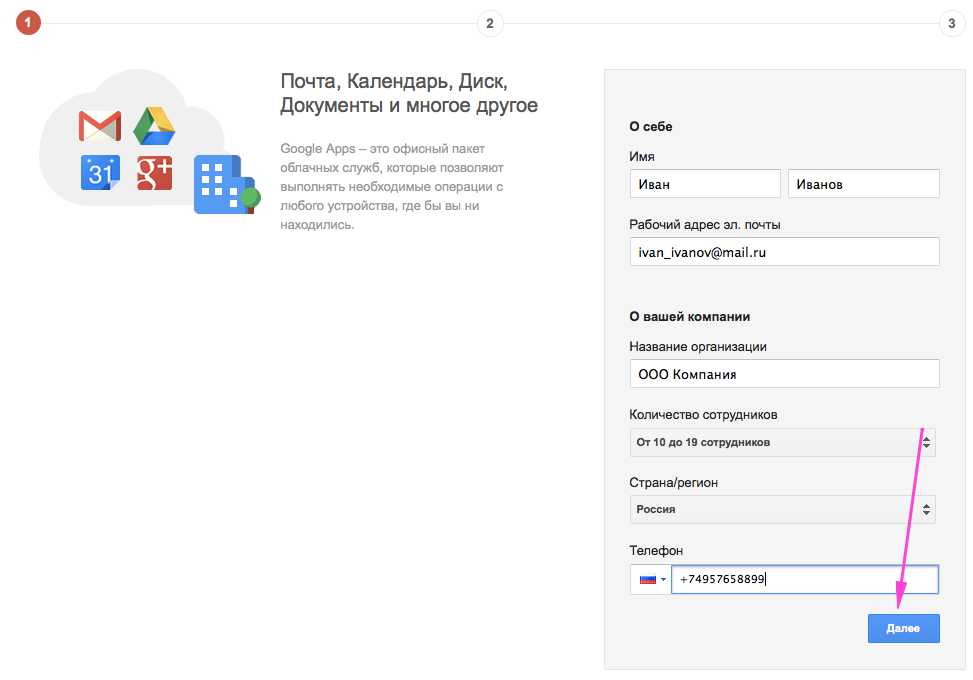
1. Веб-почта
Dreamhost предоставляет простой в использовании и полнофункциональный интерфейс веб-почты. Вы можете проверить свою электронную почту, просто добавив веб-почту перед своим доменным именем. Например, webmail.yourdomain.com (замените yourdomain.com вашим фактическим доменным именем).
Вы можете войти, введя адрес электронной почты и пароль, который вы создали ранее.
2. Доступ к электронной почте личного домена DreamHost с помощью сторонних почтовых приложений
Вы также можете использовать свою учетную запись электронной почты с любыми сторонними почтовыми клиентами и приложениями на своем телефоне. DreamHost имеет обширную документацию для каждого отдельного почтового клиента.
Вот информация, которая вам понадобится для использования электронной почты личного домена с любым почтовым приложением на вашем компьютере или телефоне.
POP3:
Почтовый сервер: pop.dreamhost.com
Порт: 995
Имя пользователя: Ваш полный адрес электронной почты
Пароль: пароль для вашего адреса электронной почты имя пользователя: ваш полный адрес электронной почты
пароль: пароль для вашего адреса электронной почты
Метод 4: создание электронной почты с собственным доменом с помощью Google Workspace (платное решение)
Электронная почта имеет решающее значение для успеха любого бизнеса, поэтому мы рекомендуем использовать Google Workspace (ранее G Suite).
Google Workspace — это набор приложений Google для малого бизнеса. Он позволяет вам использовать те же приложения Google, что и Gmail, Диск, Документы, Таблицы и Календарь, но с вашим собственным доменным именем.
Вы также получаете мощную фильтрацию спама и функции безопасности Google для своей деловой электронной почты. Он намного проще в использовании и работает на всех ваших устройствах.
И последнее, но не менее важное: Google Workspace — чрезвычайно надежный поставщик электронной почты с минимальным временем простоя. Вот почему мы используем рабочее пространство Google для нашего бизнеса.
Чтобы начать работу, вам нужно посетить веб-сайт Google Workspace и выбрать план.
Их базовый план начинается с 6 долларов США на пользователя в месяц с 30 ГБ хранилища.
Далее вам будет предложено ввести название вашей компании, размер и страну.
После этого вам необходимо ввести свои контактные данные и нажать на кнопку Далее.
Это приведет вас к экрану выбора домена.
Если у вас уже есть доменное имя, которое вы хотели бы использовать, вы можете использовать его. В противном случае выберите вариант «Я хочу купить доменное имя».
Теперь вы можете ввести доменное имя, которое хотите зарегистрировать, и нажать кнопку «Далее». Если введенный вами домен свободен, вы увидите его цену.
Нажмите кнопку «Далее», чтобы продолжить.
После этого вы должны ввести информацию о своей компании и платежные реквизиты, чтобы завершить процесс.
Теперь вы можете нажать кнопку «Перейти к настройке», чтобы начать добавлять учетные записи электронной почты и пользователей.
На экране настройки вы можете создать свою первую учетную запись электронной почты. После этого вы можете добавить больше учетных записей для своих сотрудников или отделов или просто нажать «Я добавил все адреса электронной почты пользователей» и нажать кнопку «Далее».
Это все, что теперь вы можете использовать только что созданную учетную запись электронной почты в Gmail и использовать ее со своим собственным доменом.
Если вам нужны более подробные инструкции, ознакомьтесь с нашим руководством о том, как создать профессиональное электронное письмо с помощью G Suite.
Большинство владельцев бизнеса не покупают домен электронной почты в G Suite. Вместо этого они начинают с бесплатных доменных служб электронной почты, предлагаемых их веб-хостинговыми компаниями, а затем переходят на G Suite, когда могут себе это позволить.
Мы используем G Suite для нашего бизнеса, потому что он позволяет нам лучше хранить данные, легко управлять файлами, календарем и множеством других полезных приложений для развития нашего бизнеса.
Раньше у них был бесплатный план, но его больше не предлагают. Их служба электронной почты премиум-класса стоит своих денег, особенно если вы занимаетесь электронной коммерцией.
Метод 5. Создание электронной почты домена с помощью Office 365 (платное решение)
Microsoft Office также предоставляет свой офисный пакет под названием Office 365 с поддержкой электронной почты личного домена. По возможностям и функциональности он похож на G Suite.
По возможностям и функциональности он похож на G Suite.
Хотите сравнить обе платформы, посмотрите наше сравнение G Suite и Office 365, чтобы узнать, как они сочетаются друг с другом.
Вот как вы можете настроить адрес электронной почты личного домена в Office 365.
Шаг 1. Настройка Office 365 с адресом электронной почты личного домена
Сначала вам нужно посетить веб-сайт Office 365 и нажать «Купить сейчас». ‘ под планом, который вы хотите приобрести.
Вы попадете на страницу регистрации в Office 365, где вас сначала попросят указать адрес электронной почты.
После этого вас попросят предоставить личную и деловую информацию.
Далее вам будет предложено выбрать доменное имя. Microsoft предоставляет только поддомен, и вам придется приобрести и добавить собственное доменное имя отдельно.
Введите подходящий поддомен для вашего бизнеса и нажмите кнопку «Далее».
После этого вы заполните платежную информацию, чтобы завершить процесс регистрации.
Шаг 2. Добавьте личный домен в Office 365
Microsoft не предоставляет услугу регистрации домена, а это означает, что вам нужно будет отдельно купить доменное имя или использовать существующее доменное имя для добавления в Office 365.
Есть ряд регистраторов доменов, которые продают доменные имена. Мы рекомендуем использовать Domain.com, так как это лучший регистратор доменов на рынке.
Просто зайдите на сайт Domain.com и найдите доменное имя, которое хотите приобрести. Пользователи WPBeginner могут использовать наш код купона Domain.com, чтобы получить дополнительную скидку.
Если выбранное вами доменное имя свободно, то вы можете перейти к выставлению счета и завершить покупку.
Теперь давайте добавим этот домен в Office 365.
Перейдите на панель администратора Office 365 и нажмите на страницу Настройка » Домены .
Затем нажмите кнопку «Добавить домен», а затем добавьте домен, который вы приобрели ранее.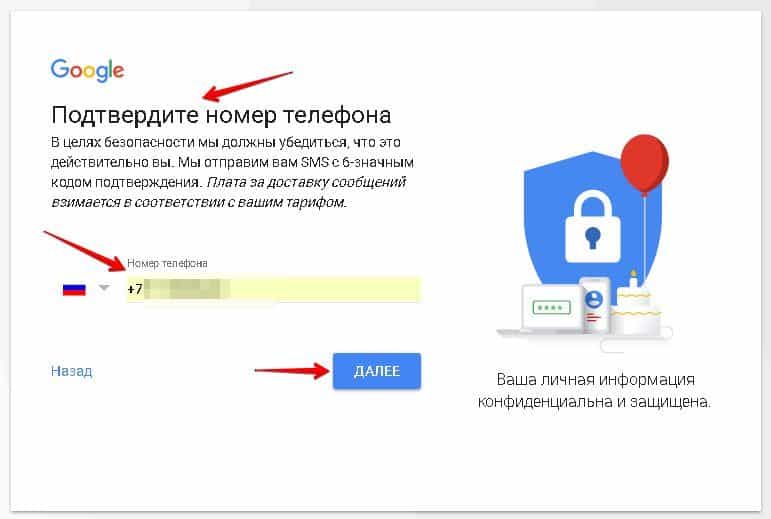
После этого вам будет предложено подтвердить свое право собственности на это доменное имя и указать его для работы с Office 365.
На экране вы увидите несколько DNS-записей, которые вам нужно добавить в настройки вашего нового зарегистрированного домена.
Вернитесь к Domain.com и войдите в систему, чтобы получить доступ к настройкам вашего домена. Выберите свое доменное имя, а затем щелкните меню DNS и серверы имен.
Сначала вам нужно выбрать запись TXT/SPF и ввести значение, отображаемое Office 365.
Затем нажмите кнопку «Добавить DNS», чтобы сохранить настройки.
После этого вам нужно переключиться на записи MX и добавить записи MX, показанные на странице настроек Office 365.
Не забудьте нажать кнопку «Добавить DNS», чтобы сохранить изменения.
Вот и все, вы успешно добавили личный домен в свой Office 365. Если вы используете другого регистратора доменов или вам нужна дополнительная информация, см. инструкции в нашем руководстве о том, как использовать фирменный адрес электронной почты в Office 365.
Шаг 3. Создайте адреса электронной почты личного домена в Office 365
Теперь, когда вы добавили свой домен электронной почты в Office 365, давайте создадим собственный рабочий адрес электронной почты.
На панели управления Office 365 перейдите в раздел «Пользователи» «Активные пользователи» и нажмите кнопку «Добавить пользователя».
На следующем экране вам необходимо предоставить личную информацию пользователя, а затем выбрать для него адрес электронной почты.
Не забудьте нажать кнопку «Добавить», чтобы сохранить настройки пользователя.
Шаг 4. Использование учетной записи электронной почты личного домена Office 365
Microsoft предлагает веб-версию своего популярного программного обеспечения электронной почты Outlook под названием Outlook.com. Отсюда вы можете просто войти в систему, используя адрес электронной почты, который вы создали ранее.
Ваша подписка на Office 365 также позволяет вам загружать приложения Microsoft Office на свой компьютер. Это включает в себя их популярный почтовый клиент Outlook.
Это включает в себя их популярный почтовый клиент Outlook.
Вы также можете использовать свой адрес электронной почты личного домена с приложением Outlook на своем мобильном телефоне.
Если вы предпочитаете использовать другое приложение, тогда ваш адрес электронной почты будет работать практически с любым почтовым клиентом и приложением без какой-либо специальной настройки.
Какой действительно лучший вариант бесплатного домена электронной почты?
Мы показали вам три бесплатных решения для доменов электронной почты и два платных. Все они будут хорошо работать для малого бизнеса и даже крупных предприятий.
Большинство владельцев малого бизнеса начинают с бесплатного пользовательского домена электронной почты, предлагаемого их веб-хостинговой компанией. Этот вариант чрезвычайно доступен, потому что он включен в пакет услуг при создании веб-сайта.
Такие компании, как Bluehost, HostGator, Dreamhost и Hostinger, предоставляют вам бесплатный рабочий адрес электронной почты с собственным бесплатным доменом, когда вы используете их услуги хостинга для создания веб-сайта WordPress.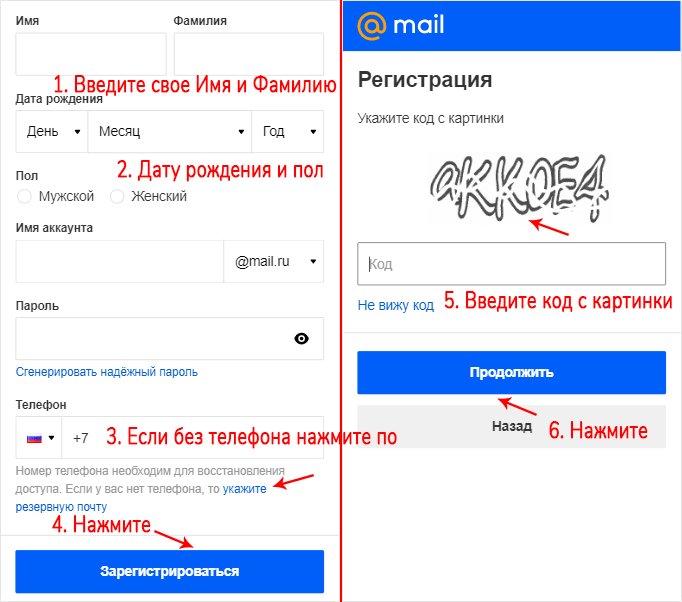
По мере того, как ваш бизнес растет и вы можете позволить себе дополнительные 6 долларов в месяц, вы можете использовать G Suite от Google. Это дает вам знакомые приложения Google Gmail, Диск, Календарь и многое другое с вашим собственным названием компании. Это просто, безопасно и оснащено лучшей в отрасли защитой от спама.
Мы используем G Suite в собственном бизнесе.
Но помните, что вы не хотите регистрировать свой домен в G Suite, потому что вы, вероятно, захотите создать веб-сайт с использованием этого доменного имени, а Google не предлагает конструктор веб-сайтов.
Вместо этого вам следует зарегистрировать свое доменное имя у подходящего регистратора доменов, такого как Domain.com, или использовать хостинговую компанию WordPress, например Bluehost, для получения домена и создания веб-сайта.
После этого вы можете использовать этот личный домен в настройках G Suite, чтобы всегда сохранять полный контроль над своим доменом.
Мы надеемся, что эта статья помогла вам узнать, как получить бесплатный домен электронной почты для вашего бизнеса.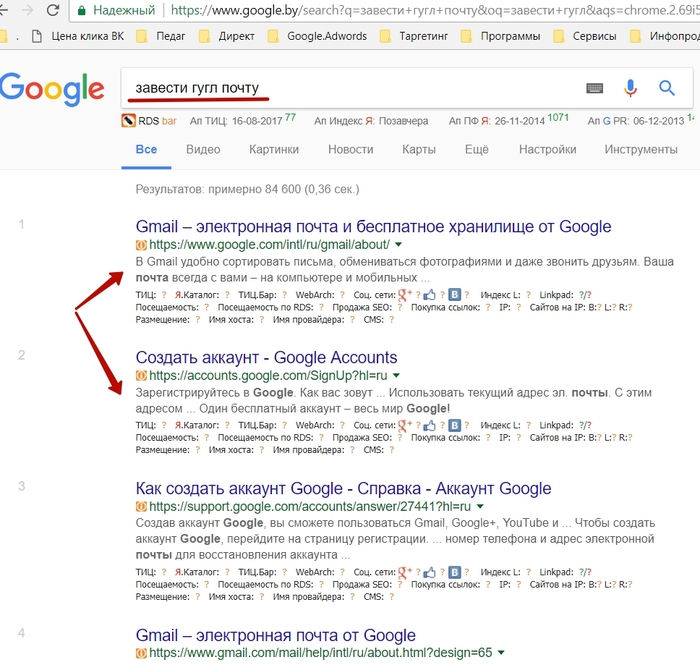 Вы также можете ознакомиться с нашим руководством по лучшей службе телефонной связи для бизнеса, которая поможет вам управлять всеми вашими деловыми звонками, и лучшим службам электронного маркетинга, чтобы легко отправлять массовые электронные письма для улучшения связи с вашими пользователями.
Вы также можете ознакомиться с нашим руководством по лучшей службе телефонной связи для бизнеса, которая поможет вам управлять всеми вашими деловыми звонками, и лучшим службам электронного маркетинга, чтобы легко отправлять массовые электронные письма для улучшения связи с вашими пользователями.
Если вам понравилась эта статья, подпишитесь на наш канал YouTube для видеоуроков по WordPress. Вы также можете найти нас в Twitter и Facebook.
Бесплатная и надежная электронная почта для всех
Индивидуальная служба электронной почты, такая же уникальная, как и вы.
Подключить. Организовать. Делиться.
Mail2World упрощает вашу жизнь благодаря центральному месту для доступа, организации и обмена электронной почтой, контактами, событиями календаря и файлами.
Почта
Управление несколькими учетными записями под одной крышей. Перегрузка электронной почтой осталась в прошлом!
Контакты
Организуйте свои личные и деловые контакты. Создавайте группы и списки рассылки.
Создавайте группы и списки рассылки.
Календарь
Планируйте события и устанавливайте расписание. Создавайте личные, общие или общедоступные календари.
Диск
Храните важные файлы и делитесь ими. Отправляйте большие файлы в виде ссылок.
Зачем регистрироваться?
Последний почтовый сервис, который вам когда-либо понадобится.
Убедите себя
БЕСПЛАТНО!
Воспользуйтесь бесплатным набором услуг, которые помогут вам работать более продуктивно, прямо из почтового ящика.
25 ГБ облачного хранилища
Имея до 25 ГБ свободного места, вы можете создавать резервные копии всех важных файлов, даже не очень важных.
Уникальные домены @mail2
Выделитесь своим адресом электронной почты. Выберите один из наших 2000 доменов — от @mail2art.com до @mail2cool.com — на любой вкус.
Безопасный, надежный и защищенный
Наша первоклассная фильтрация защищает ваш почтовый ящик практически от спама и других киберугроз. Наша гарантия 100% безотказной работы обеспечивает безопасный круглосуточный доступ к вашим данным.
Наша гарантия 100% безотказной работы обеспечивает безопасный круглосуточный доступ к вашим данным.
Ваша электронная почта действительно может пойти куда угодно.
Мобильное приложение с элегантным адаптивным дизайном упрощает чтение и отправку электронной почты между несколькими учетными записями и устройствами.
Чистая навигация
Красивый, плоский дизайн для элегантного и удобного интерфейса, который фокусируется на самом важном — электронной почте.
Быстрый ответ
Благодаря интеллектуальным функциям, таким как предварительная загрузка, кэширование и автоматическое обнаружение, приложение получает ваши электронные письма с молниеносной скоростью.
Все учетные записи в одном
Управление электронной почтой из Exchange, Gmail, Outlook (Hotmail), Office 360, Yahoo! Mail, AOL, iCloud или любой другой сервер IMAP.
Унифицированные папки
Объедините электронные письма со всех ваших учетных записей в единый почтовый ящик с умной папкой или просматривайте каждую учетную запись отдельно. Это твой выбор.
Это твой выбор.
Интеллектуальный поиск
Быстро и точно находите любое электронное письмо, контакт или вложение во всех учетных записях, независимо от того, хранятся ли они локально или в облаке.
Интеллектуальные push-уведомления
Настройте звуки уведомлений, важность, тихие часы, конкретного отправителя или конкретную папку в соответствии с вашим образом жизни.
Быстрые фильтры
Стремитесь к нулевому почтовому ящику? Затем используйте удобные фильтры приложения, чтобы сортировать или отображать электронные письма так, как вы хотите.
Сверхмощная электронная почта
Используйте передовые инструменты электронной почты, такие как отложенная электронная почта, отправка электронной почты позже, отмена отправки электронной почты и быстрый ответ, чтобы летать через папку «Входящие».
Величие повсюду!
Наши приложения доступны для iPhone, iPad, Android-смартфонов и планшетов,
Apple Watch, Android Wear и все популярные веб-браузеры.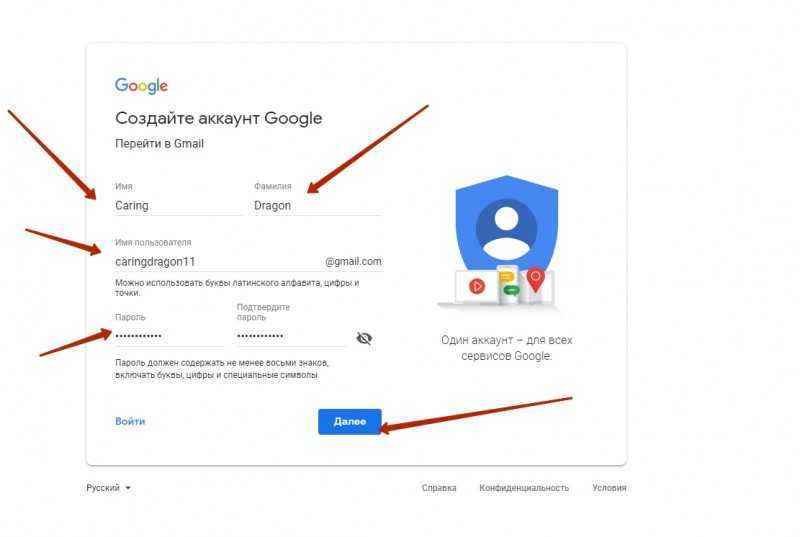
Обновление и синхронизация в режиме реального времени
Ваши сообщения электронной почты, контакты, календари и файлы обновляются и синхронизируются в режиме реального времени на всех ваших устройствах.
Удобный автономный доступ
Читайте, отвечайте и ищите сообщения электронной почты, даже если вы не подключены к Интернету.
Невероятная веб-почта.
Mail2World Webmail достаточно мощный, чтобы быть вашим повседневным приложением для обмена сообщениями. В дополнение к надежным возможностям электронной почты, он также легко интегрируется с другими нашими службами, чтобы помочь вам общаться более эффективно..
- Smart Inbox
- Расширенная фильтрация
- Расписание электронной почты
- Перетаскивание электронных писем
Облачное хранилище максимально.

Mail2World Drive — лучшее безопасное место в облаке для хранения, управления и обмена фотографиями, видео, музыкой и документами.
- Организуйте папки
- Общий доступ к файлам
- Перетаскивание файлов
- Редактировать изображения онлайн
Календарь плюс.
Календарь Mail2World — это идеальный набор инструментов для личного и делового общения, позволяющий поддерживать порядок. Гибкая компоновка онлайн-календаря и множество функций гарантируют, что вы всегда будете в курсе расписания.
- Несколько календарей
- Общие календари
- Напоминания о событиях
- События перетаскивания
Больше мощности. Больше возможностей.